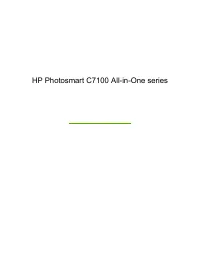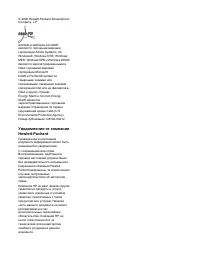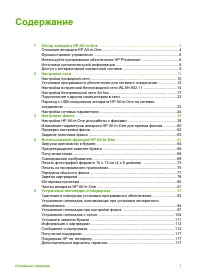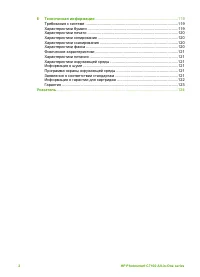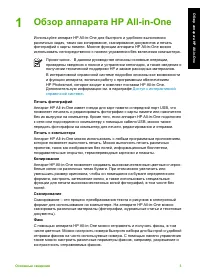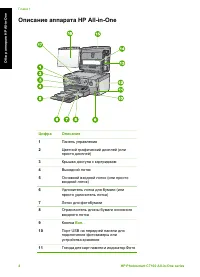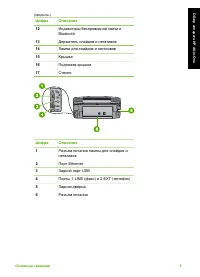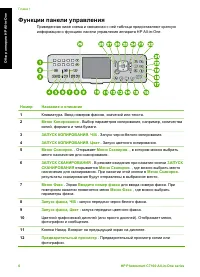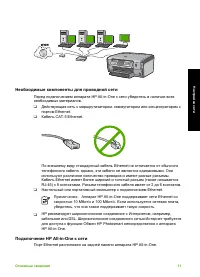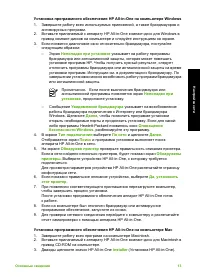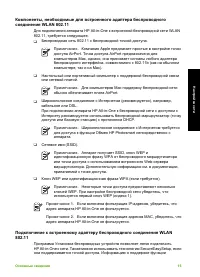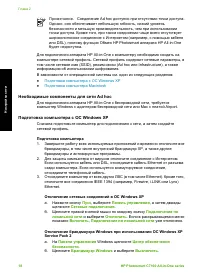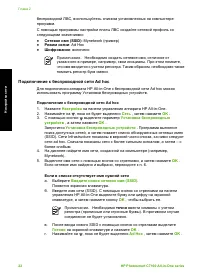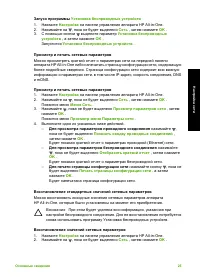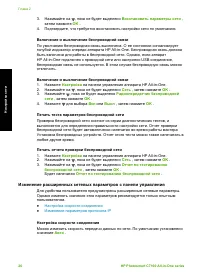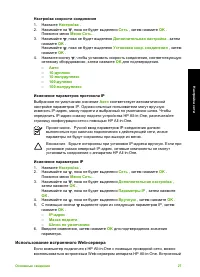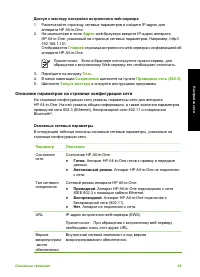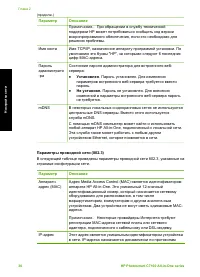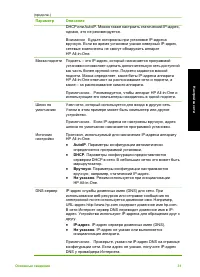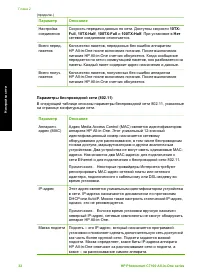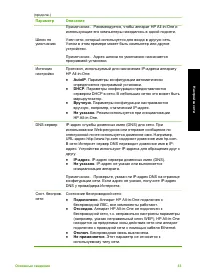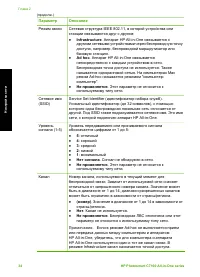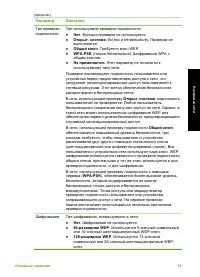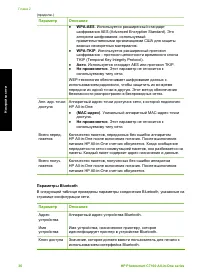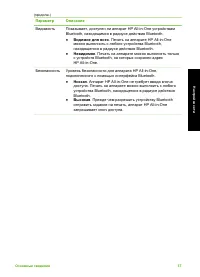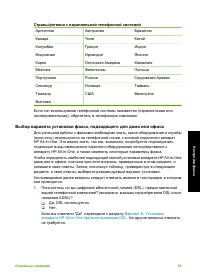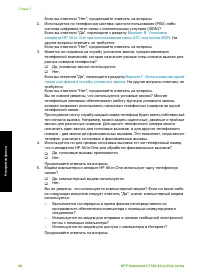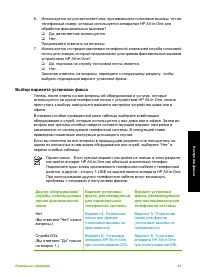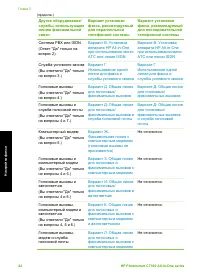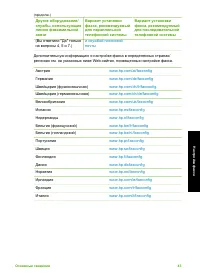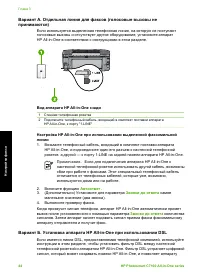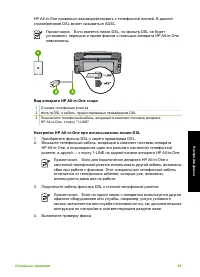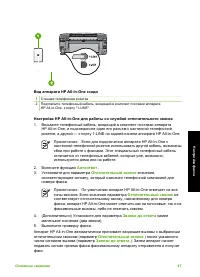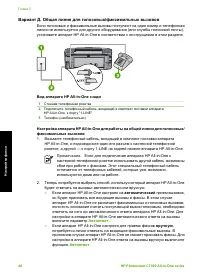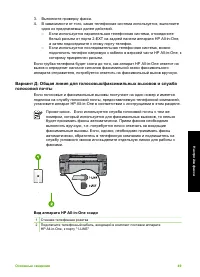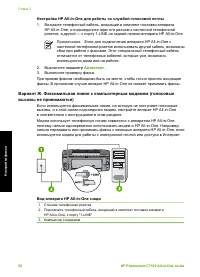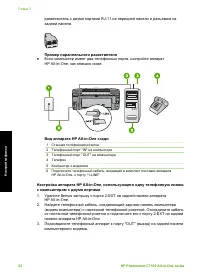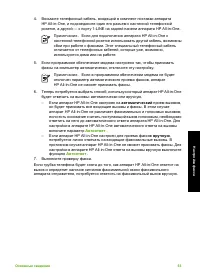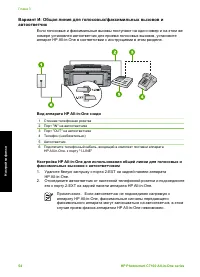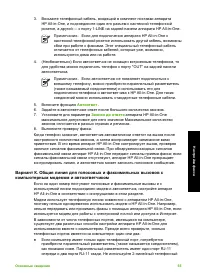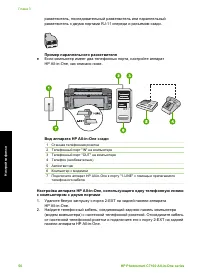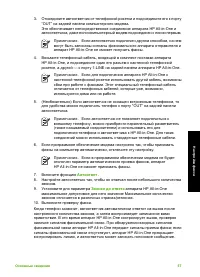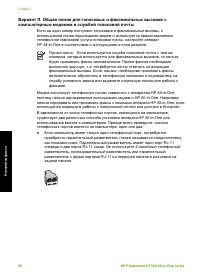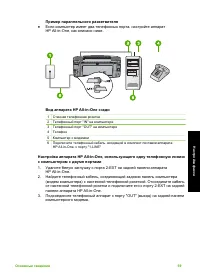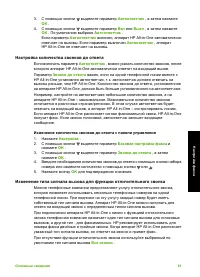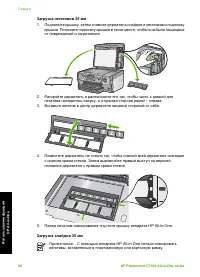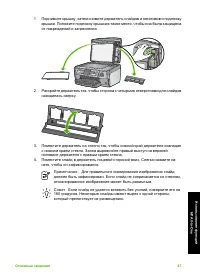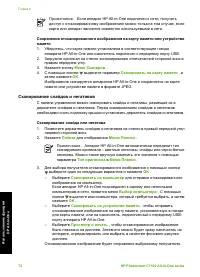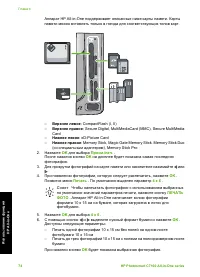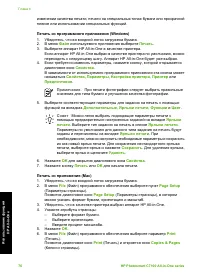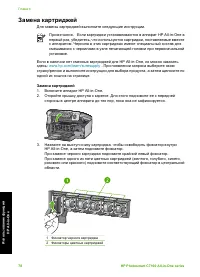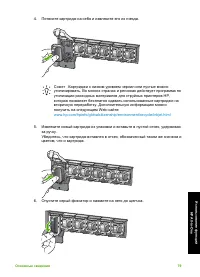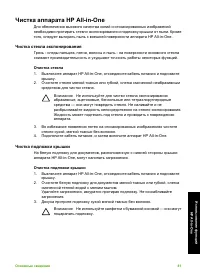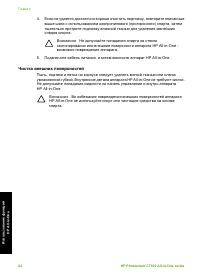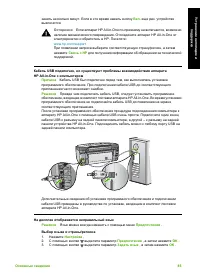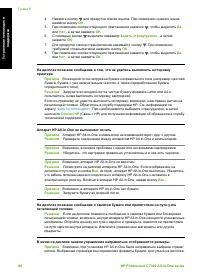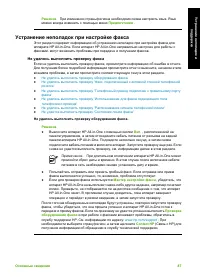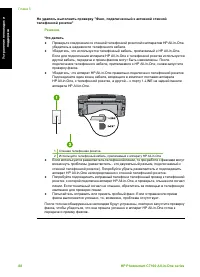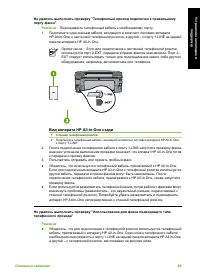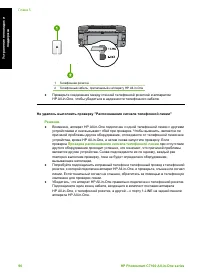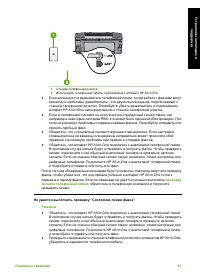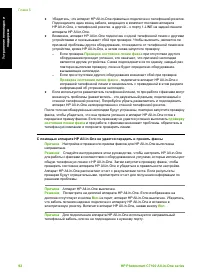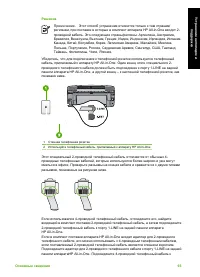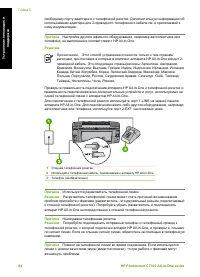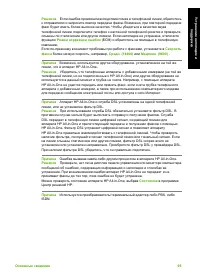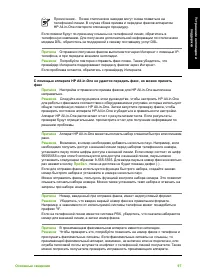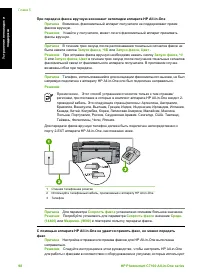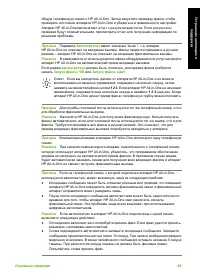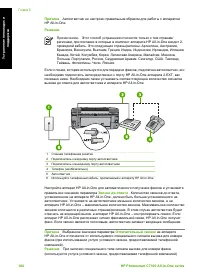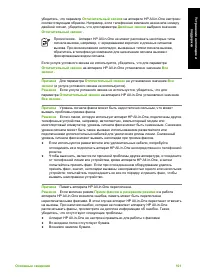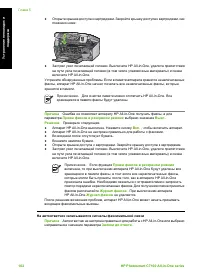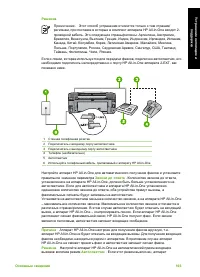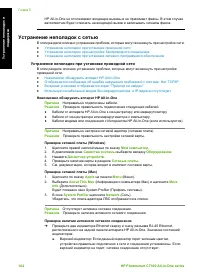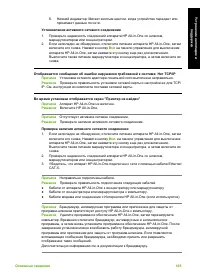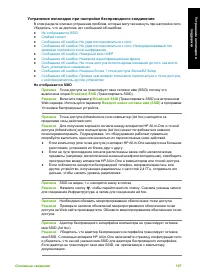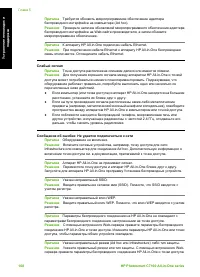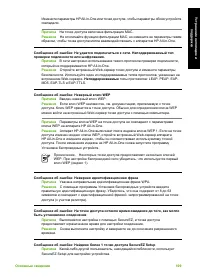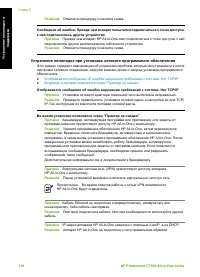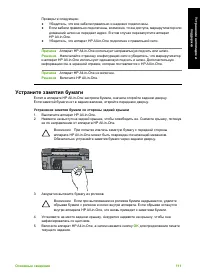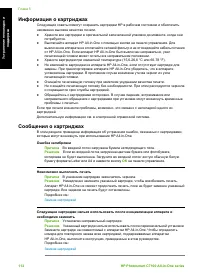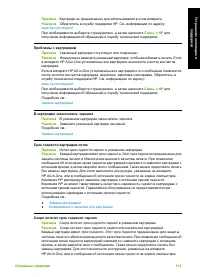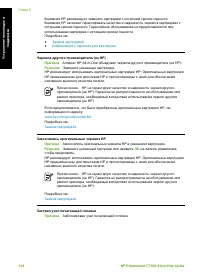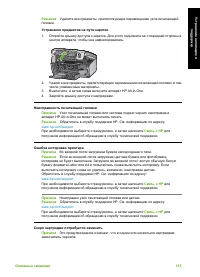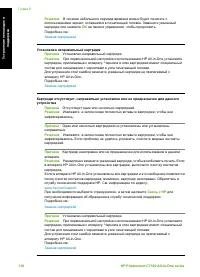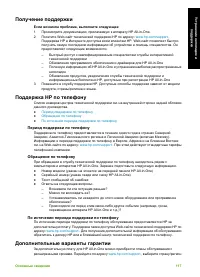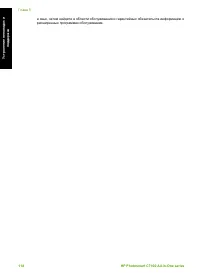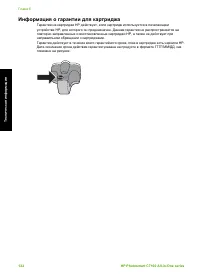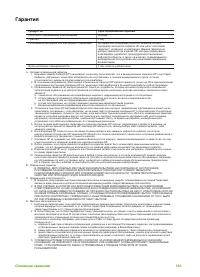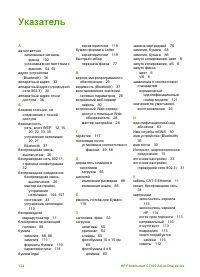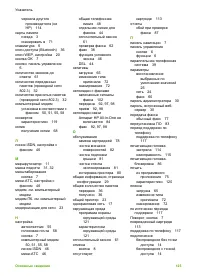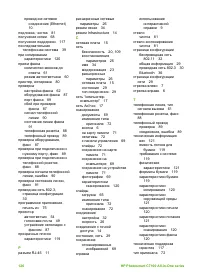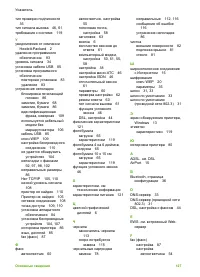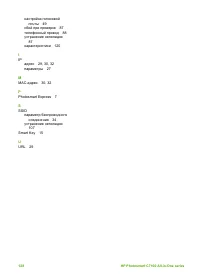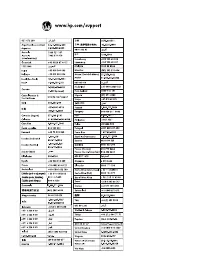МФУ HP Photosmart C7180 - инструкция пользователя по применению, эксплуатации и установке на русском языке. Мы надеемся, она поможет вам решить возникшие у вас вопросы при эксплуатации техники.
Если остались вопросы, задайте их в комментариях после инструкции.
"Загружаем инструкцию", означает, что нужно подождать пока файл загрузится и можно будет его читать онлайн. Некоторые инструкции очень большие и время их появления зависит от вашей скорости интернета.
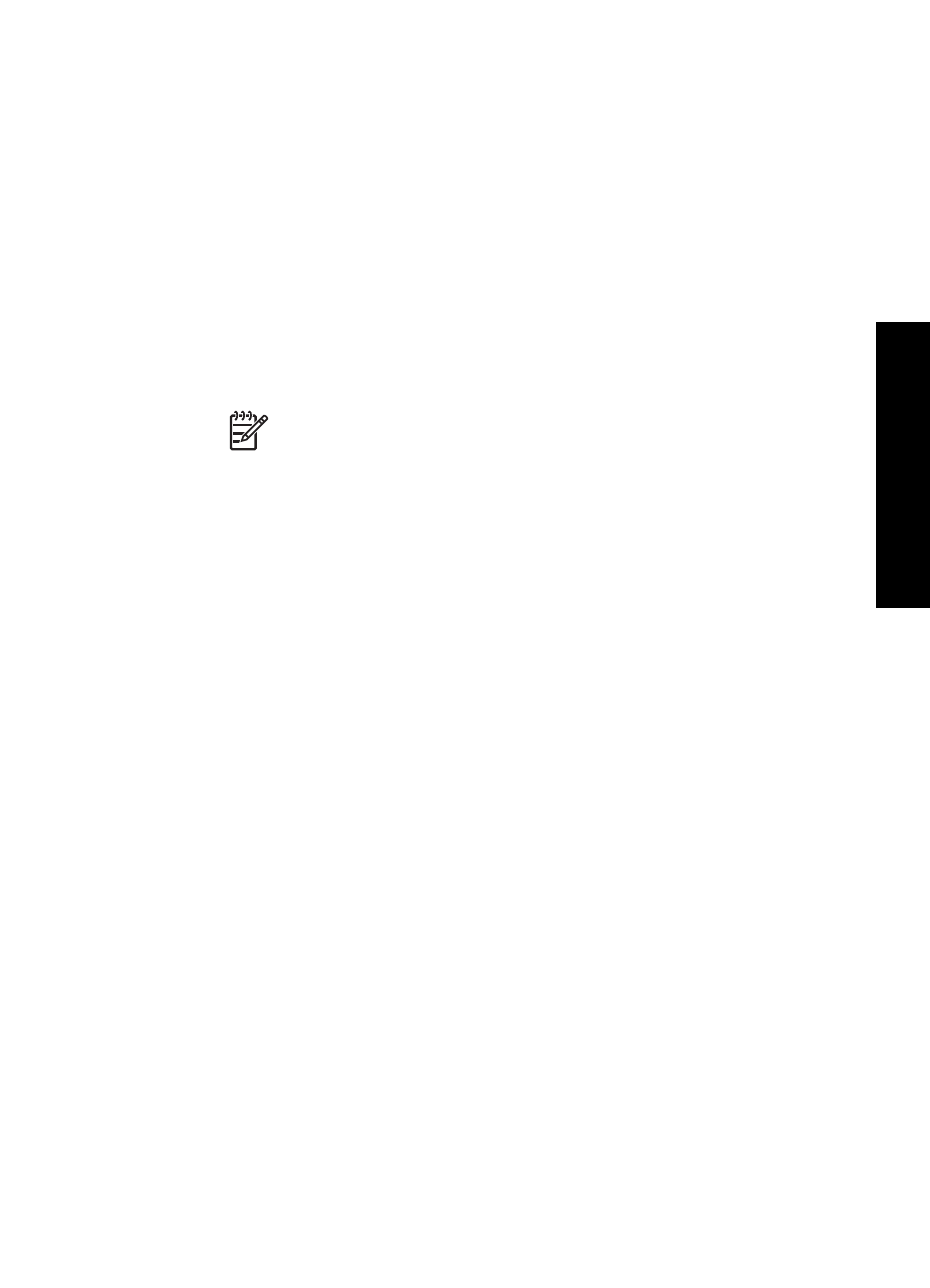
Установка
программного
обеспечения
HP All-in-One
на
компьютере
Windows
1.
Завершите
работу
всех
используемых
приложений
,
а
также
брандмауэров
и
антивирусных
программ
.
2.
3.
Если
появится
диалоговое
окно
относительно
брандмауэра
,
поступайте
следующим
образом
:
–
Экран
Неполадки
при
установке
указывает
на
работу
программы
брандмауэра
или
антишпионской
защиты
,
которая
может
помешать
установке
программ
HP.
Чтобы
получить
нужный
результат
,
следует
отключить
программы
брандмауэра
или
антишпионской
защиты
на
время
установки
программ
.
Инструкции
см
.
в
документации
к
брандмауэру
.
По
завершении
установки
можно
возобновить
работу
программ
брандмауэра
или
антишпионской
защиты
.
Примечание
.
Если
после
выключения
брандмауэра
или
антишпионской
программы
появляется
экран
Неполадки
при
установке
,
продолжите
установку
.
–
Сообщение
Уведомление
брандмауэра
указывает
на
возобновление
работы
брандмауэра
подключения
к
Интернету
или
брандмауэра
Windows.
Щелкните
Далее
,
чтобы
позволить
программе
установки
открыть
необходимые
порты
и
продолжить
установку
.
Если
для
какой
-
либо
программы
Hewlett-Packard
появилось
окно
Оповещение
безопасности
Windows
,
разблокируйте
эту
программу
.
4.
В
экране
Тип
подключения
выберите
По
сети
и
щелкните
Далее
.
Отображается
экран
Поиск
и
программа
установки
выполняет
поиск
аппарата
HP All-in-One
в
сети
.
5.
На
экране
Обнаружен
принтер
проверьте
правильность
описания
принтера
.
Если
в
сети
найдено
несколько
принтеров
,
будет
показан
экран
Обнаружены
принтеры
.
Выберите
устройство
HP All-in-One,
к
которому
требуется
подключиться
.
Для
просмотра
параметров
устройства
HP All-in-One
распечатайте
страницу
конфигурации
сети
.
6.
Если
показано
правильное
описание
устройства
,
выберите
Да
,
установить
этот
принтер
.
7.
При
появлении
соответствующего
приглашения
перезагрузите
компьютер
,
чтобы
завершить
процесс
установки
.
После
установки
программного
обеспечения
аппарат
HP All-in-One
готов
к
работе
.
8.
Если
на
компьютере
был
отключен
брандмауэр
или
антивирусное
программное
обеспечение
,
запустите
их
снова
.
9.
Для
проверки
сетевого
соединения
перейдите
к
компьютеру
и
распечатайте
отчет
самопроверки
с
помощью
аппарата
HP All-in-One.
Установка
программного
обеспечения
HP All-in-One
на
компьютере
Mac
1.
Завершите
работу
всех
программ
на
компьютере
Macintosh.
2.
Вставьте
прилагаемый
к
аппарату
HP All-in-One
компакт
-
диск
для
Macintosh
в
привод
CD-ROM
на
компьютере
.
3.
Дважды
щелкните
значок
HP All-in-One
installer
(
Установка
HP All-in-One).
Основные
сведения
13
На
стройк
а
сети
Вставьте
прилагаемый
к
аппарату
HP All-in-One
компакт
-
диск
для
Windows
в
привод
компакт
-
дисков
на
компьютере
и
следуйте
инструкциям
на
экране
.
Содержание
- 4 Содержание; HP
- 6 Примечание; Доступ
- 7 Цифра; USB
- 8 Bluetooth; Ethernet
- 11 HP Photosmart; HP Photosmart –
- 12 Readme; Windows
- 13 Действие; Ad hoc; Настройка
- 16 Macintosh; installer
- 17 Инфраструктура; Infrastructure
- 18 WLAN
- 21 Подготовка; Windows XP
- 22 hpsetup; SSID; WEP; диалоговом; Сетевое; введите
- 24 Airport; Mynetwork; ровно; Установка
- 25 Подключение
- 26 не; OK
- 28 Внимание
- 29 IP
- 30 Использование
- 33 Параметр
- 34 DHCP; DNS
- 37 Mac
- 38 WPA
- 39 AES
- 41 Совет
- 42 DSL
- 43 ISDN
- 49 PBX
- 60 “OUT”
- 63 автоматически
- 65 Проверка
- 66 Задание
- 67 Загрузка; Letter; Загрузка
- 72 Сканирование
- 73 Повторная
- 74 JPEG
- 76 Печать
- 77 Card; Просм
- 80 Передача
- 82 получить
- 83 Юстировка; legal
- 84 Очистка
- 85 Чистка
- 86 Удаление
- 90 Не
- 92 Вид
- 115 Сообщения
- 122 Требования
- 124 Нормативный
- 126 Гарантия
- 127 Указатель; см
- 129 Infrastructure 14